Czy zastanawiałeś się kiedyś nad popularnością mediów społecznościowych w dzisiejszych czasach? Większość ludzi świadomie lub podświadomie jest dziś podłączonych do mediów społecznościowych. Spośród wszystkich sieci społecznościowych Facebook, co nie jest zaskoczeniem, znajduje się na szczycie tabeli, jeśli chodzi o wybory użytkowników. W tym samouczku omówimy zasadniczo sposób dodawania kanału WordPress na Facebooku.
Ale zanim to nastąpi, pozwólcie, że podzielę się kilkoma statystykami na temat Facebooka, ponieważ temat jest powiązany z Facebookiem. Ważne jest, aby wiedzieć, czy warto dodać kanał Facebooka do swojej witryny WordPress.
Zgodnie z Raport Backlinko za rok 2022Facebook ma obecnie 1,9 miliarda aktywnych użytkowników dziennie, co oznacza wzrost o 6,89% rok do roku.
Jeśli chodzi o liczbę aktywnych użytkowników miesięcznie, obecnie z platformy korzysta 2,9 miliarda osób zgodnie z tym samym raportem, co oznacza wzrost o 7,18% rok do roku.
To naprawdę dużo, prawda? A co, jeśli możesz osadzić kanał Facebooka w swojej witrynie WordPress? Brzmi ekscytująco, prawda? Dodając kanał Facebooka, możesz wyświetlać stronę firmową lub posty swojej grupy na Facebooku osobom odwiedzającym Twoją witrynę. Dzięki temu masz szansę na większe powiększenie grona odbiorców.
Teraz pozwól, że przeprowadzę Cię przez metodę dodawania kanału WordPress Facebook do Twojej witryny. Możesz to łatwo zrobić, wdrażając widżet kanału Facebook ElementsKit.
Czy wiesz, że na rynku dostępnych jest wiele najwyżej ocenianych wtyczek do mediów społecznościowych? Ale jak je rozpoznać? Przejdź do bloga „10 solidnych wtyczek do mediów społecznościowych WordPress i zmniejsz swój wysiłek.”
Dlaczego warto wykorzystać ElementsKit, aby dodać kanał WordPress na Facebooku:
Zestaw elementów to łatwy w użyciu dodatek do Elementora. Zawiera niezliczone funkcje i widżety zapewniające wszystkie korzyści, których szukasz w narzędziu do tworzenia stron. Wśród mnóstwa widżetów jednym z nich jest kanał Facebook. Dzięki widżetowi Kanał Facebooka możesz bezproblemowo dodać niestandardowy kanał Facebooka do swojej witryny WordPress.
Zanim pokażę Ci, jak dodać kanał WordPress z Facebooka do swojej witryny za pomocą ElementsKit, pozwól mi rozwinąć powód, dla którego powinieneś to zrobić.
Wtyczka typu „wszystko w jednym”:
ElementsKit to nie tylko wtyczka do kanału na Facebooku, to raczej kompleksowa wtyczka. Oprócz możliwości dodania kanału na Facebooku, zapewnia także wiele innych funkcji. Możesz zbudować nagłówek i stopkę, megamenu, widżety, dodać efekt paralaksy, treść warunkową, akordeon obrazu, minutnik i tak dalej, i tak dalej.
Wiele opcji dostosowywania:
Oferta ElementsKit niezliczone możliwości personalizacji dla Twojej korzyści. Możesz urozmaicić styl postów, wprowadzając niezbędne poprawki.
Responsywność i szybkość:
Niezależnie od urządzenia, ElementsKit gwarantuje, że Twoja witryna będzie bardzo responsywna i superszybka. Nieważne, czy jest to telefon komórkowy, laptop, komputer stacjonarny, czy nawet tablet, Twoja witryna będzie wyświetlać się bezbłędnie na wszystkich tych urządzeniach. I to także przy utrzymywaniu niesamowicie dużej prędkości.
Teraz przyjrzyjmy się bliżej procesowi dodawania kanału Facebook do Twojej witryny WordPress za pomocą ElementsKit. Możesz dodać kanał Facebooka do strony głównej WordPress i innych stron.

Jak dodać kanał Facebooka do swojej witryny WordPress:
ElementsKit umożliwia łatwe i płynne dodanie kanału WordPress z Facebooka do Twojej witryny. W kilku prostych krokach możesz wykonać to zadanie. Bez zbędnych ceregieli, rzućmy okiem na kroki, w których możesz dodać kanał WordPress z Facebooka do swojej witryny-
Najpierw przejdź do pulpitu nawigacyjnego swojej witryny i przejdź do ElementsKit na panelu bocznym. Kliknij ElementsKit w menu.
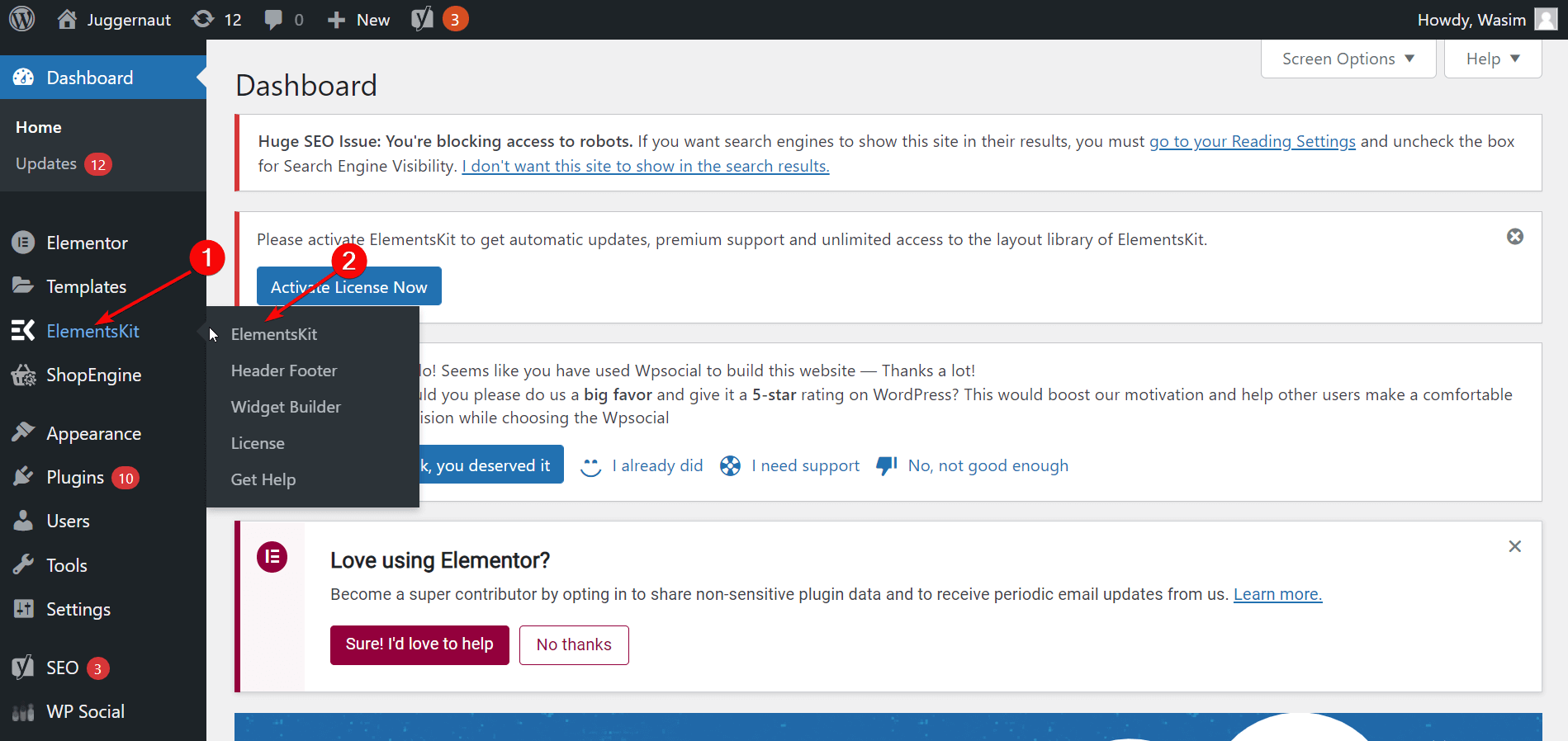
Następnie wybierz „Widżety”, co spowoduje wyświetlenie listy widżetów, ale musisz zejść na sam dół i znaleźć widżet Kanał Facebooka. Upewnij się, że widżet Kanał Facebooka jest włączony. Następnie kliknij przycisk „Zapisz zmiany”.
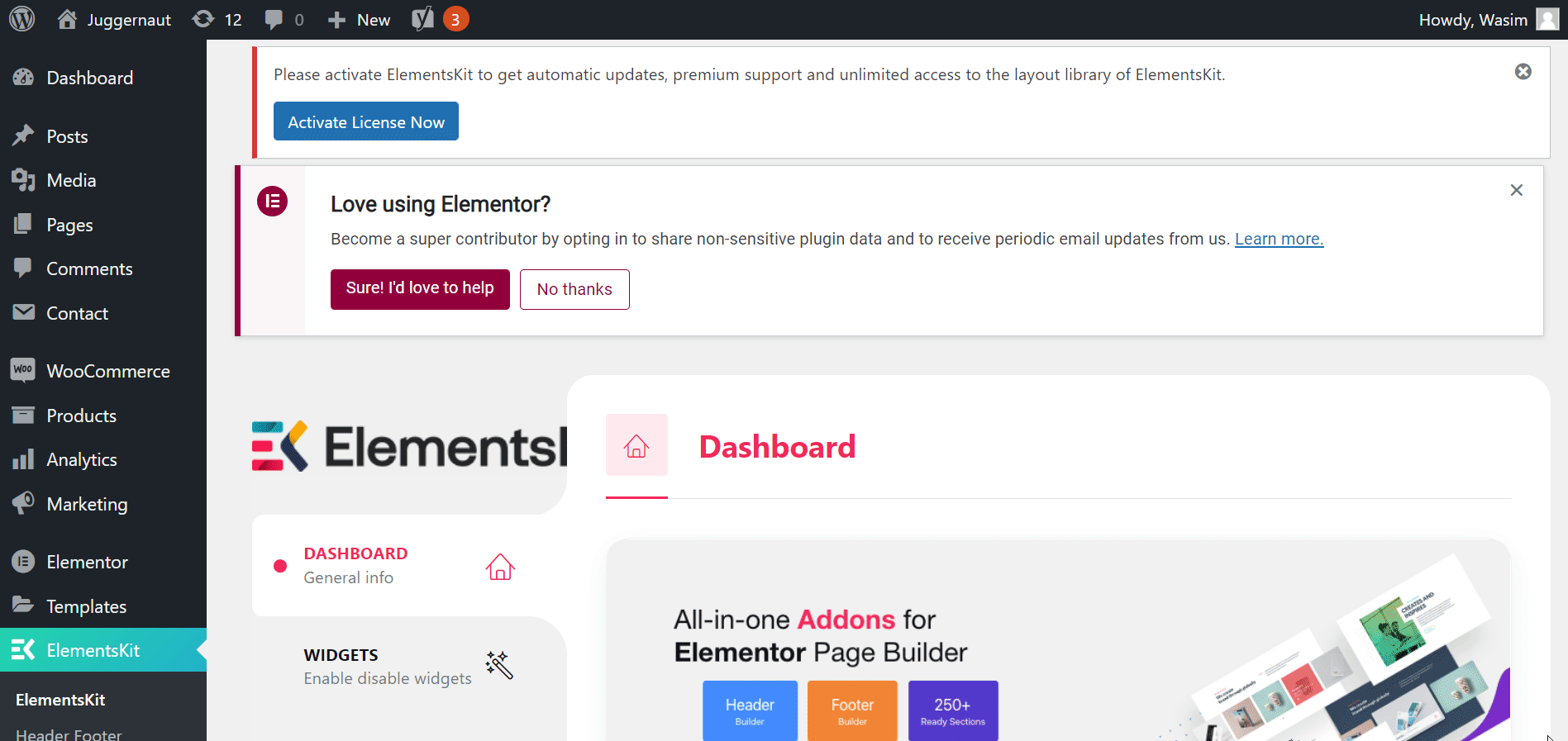
Znajdź kartę Kanał strony na Facebooku:
Teraz kliknij pozycje menu „Ustawienia użytkownika” na pasku bocznym. Na ekranie pojawi się kilka zakładek. Wszystko, co musisz zrobić, to przejść do karty Kanał strony na Facebooku i kliknąć menu rozwijane. Spowoduje to podanie identyfikatora strony na Facebooku i tokenu dostępu do strony.
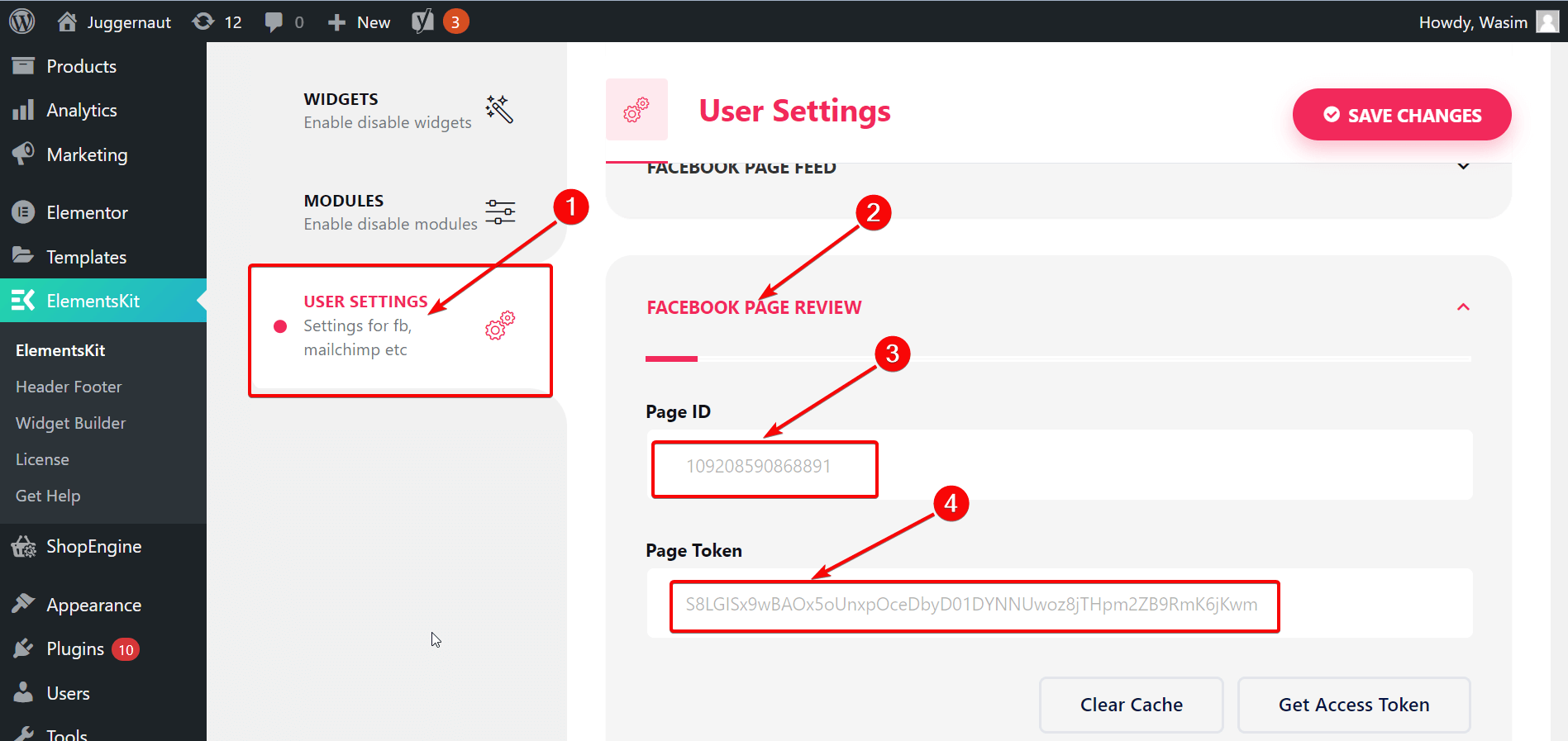
Przejdź do witryny Facebook dla programistów:
Aby uzyskać identyfikator strony na Facebooku i token dostępu do strony, odwiedź stronę Developers.facebook.com. Na stronie głównej zaloguj się na stronę „Facebook dla programistów” i przejdź do „Moich aplikacji”.
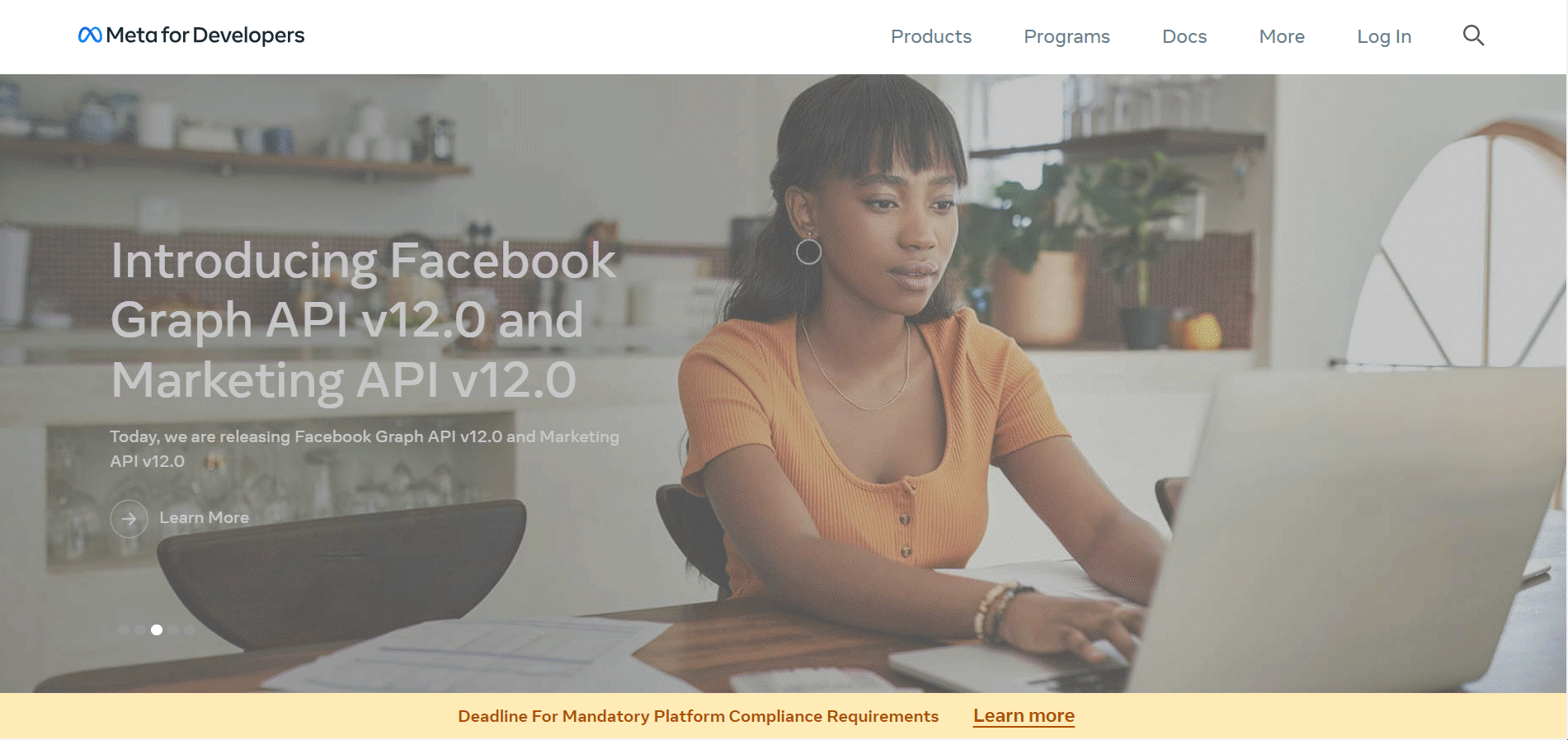
Utwórz aplikację:
Teraz nadszedł czas, aby utworzyć aplikację, jeśli wcześniej nie utworzyłeś żadnej aplikacji. Kliknij przycisk „Utwórz aplikację”. Wybierz typ aplikacji i naciśnij przycisk „Dalej”. Podaj szczegółowe informacje, takie jak nazwa wyświetlana, kontakt, adres e-mail i nazwa konta menedżera firmy, nawet jeśli jest to opcjonalne.
Następnie naciśnij przycisk „Utwórz aplikację”. W związku z tym zostaniesz poproszony o podanie hasła do Facebooka w celu kontroli bezpieczeństwa. Na koniec kliknij przycisk „Prześlij”, a od razu przejdziesz do strony produktu.

Dokonaj niezbędnego wyboru:
Teraz przejdź do Narzędzia, a następnie kliknij „Eksplorator API Graph”. Dzięki temu po prawej stronie ekranu pojawi się wiele elementów, w tym aplikacja Facebook i użytkownik lub strona. Wybierz swoją aplikację z menu aplikacji Facebook i wybierz opcję „Uzyskaj token dostępu do strony” z menu Użytkownik lub Strona.
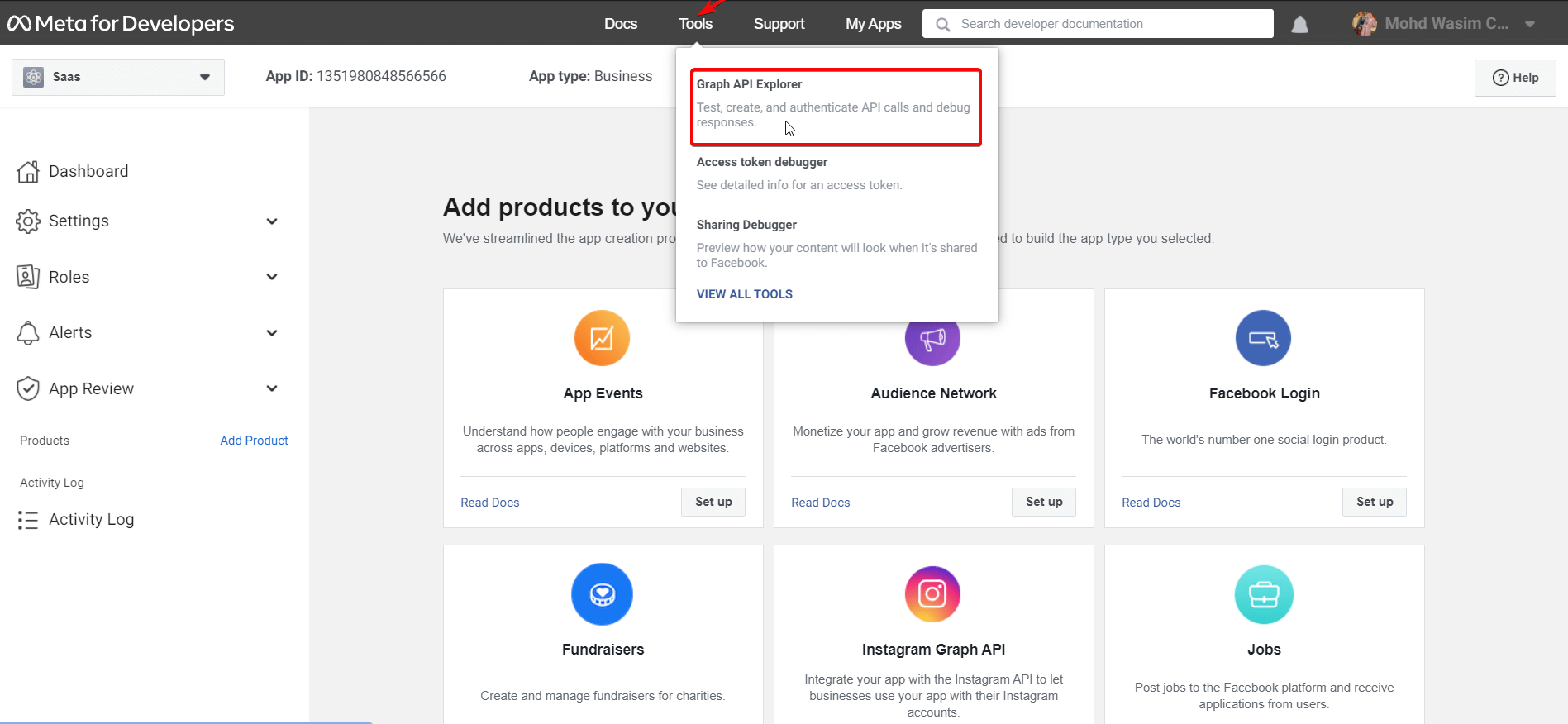
Następnie pojawi się nowe okno z Twoim kontem. Kliknij Kontynuuj jako „twoje konto”, a następnie wybierz stronę, na której chcesz dodać kanał w swojej witrynie. Następnie kliknij „Dalej”, „Gotowe” i „OK”, aby zakończyć proces. Możesz zauważyć, że po tym zezwolono na 2 uprawnienia.
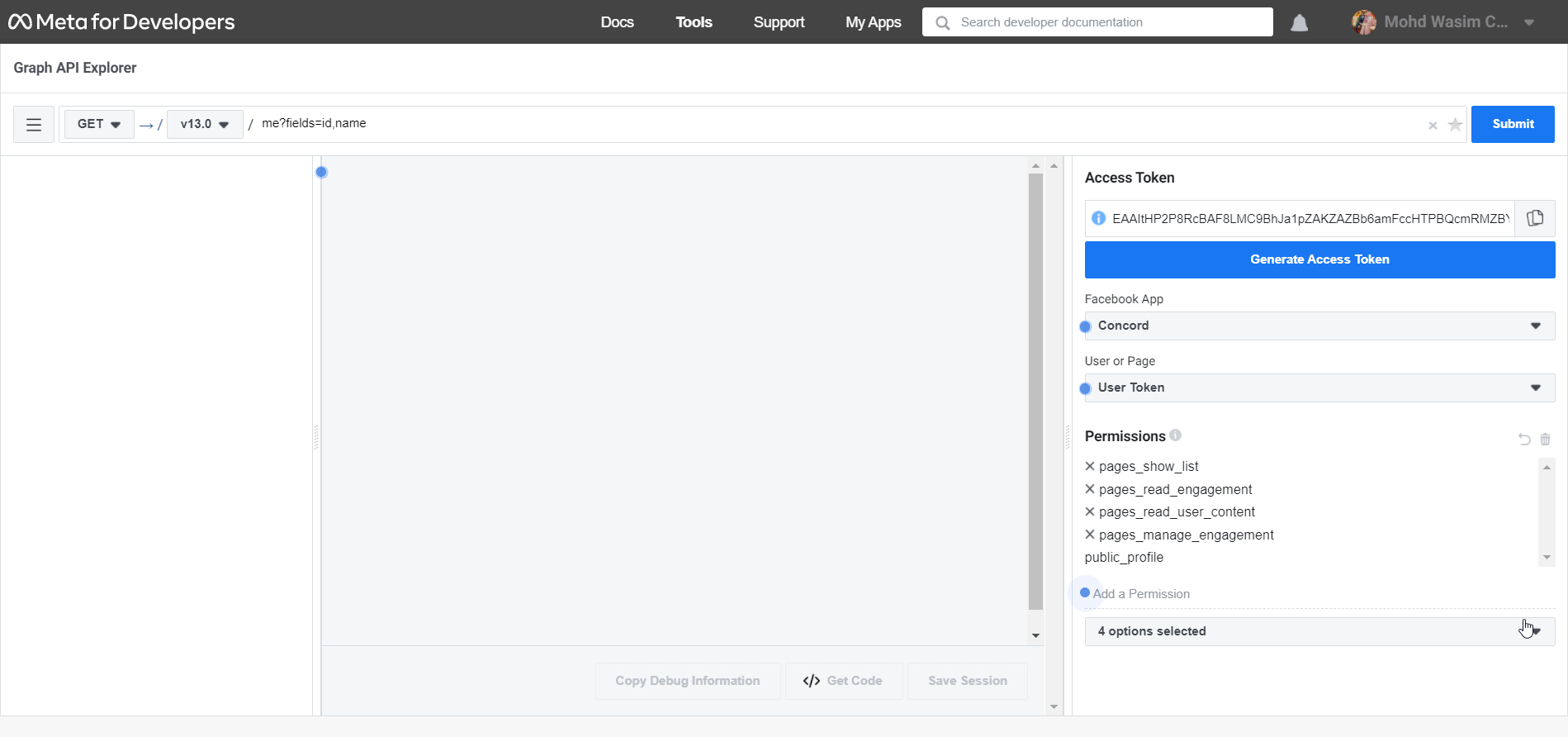
Musisz dodać jeszcze 2 uprawnienia, Pages_manage_engagement i Pages_read_user_content. W tym celu wybierz obie te opcje z menu i kliknij „Generuj token dostępu”. Następnie kontynuuj powyższy proces.
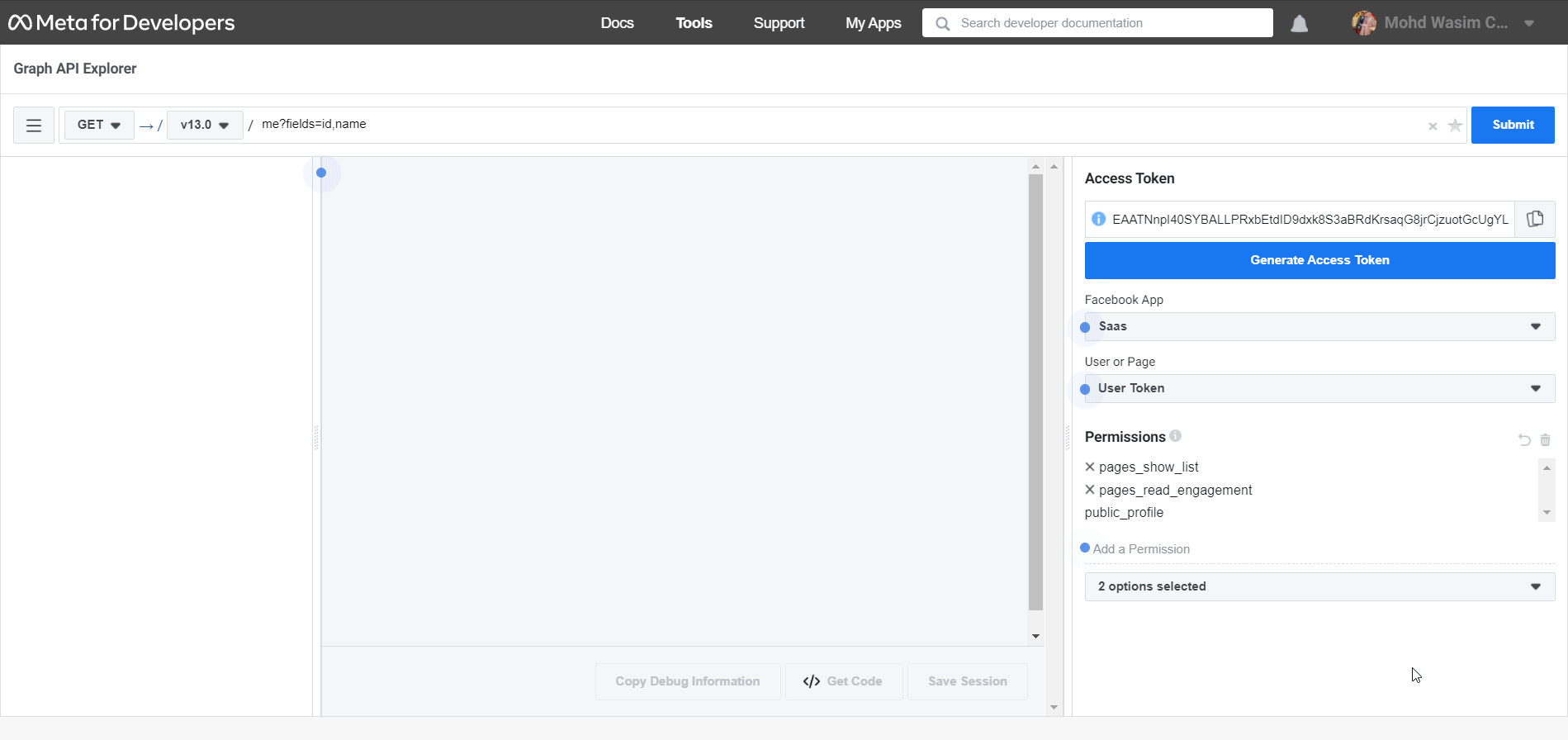
Skopiuj i wklej identyfikator strony na Facebooku i token dostępu:
Następnie zauważysz dodane 2 uprawnienia w sekcji Uprawnienia. Teraz wybierz swoją stronę z opcji Użytkownik lub Strona. Następnie skopiuj token dostępu i wklej go do zestawu ElementsKit.
Następnie kliknij Prześlij, skopiuj identyfikator strony na Facebooku, wklej go do sekcji Identyfikator strony na Facebooku w ElementsKit i na koniec zapisz zmiany, klikając przycisk „Zapisz zmianę”.
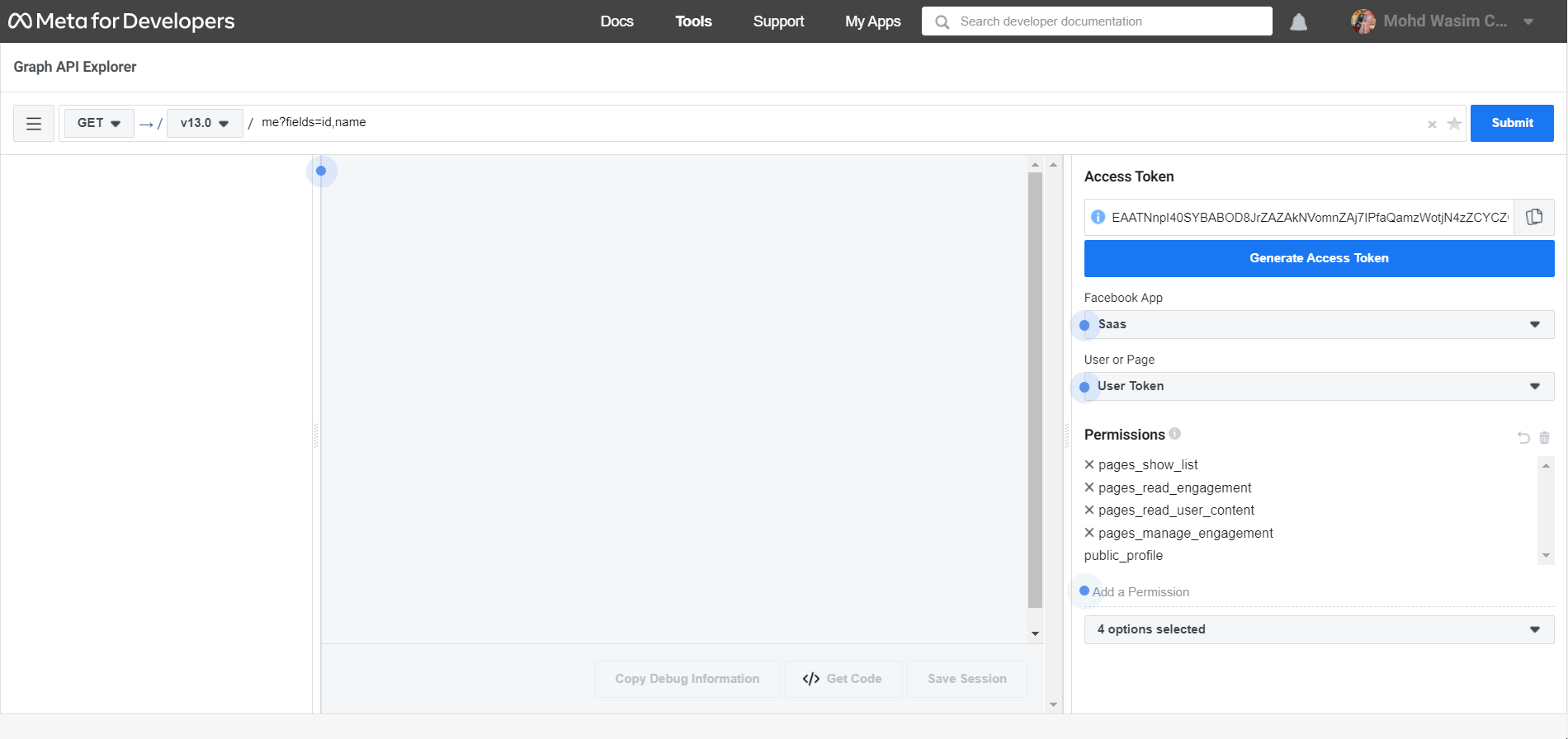
Otwórz stronę w oknie Elementora i skorzystaj z kanału Facebook:
Teraz otwórz dowolną stronę za pomocą okna Elementora. W tym celu znajdź stronę, którą chcesz otworzyć i kliknij „Edytuj za pomocą Elementora”, aby przejść do okna Elementora.
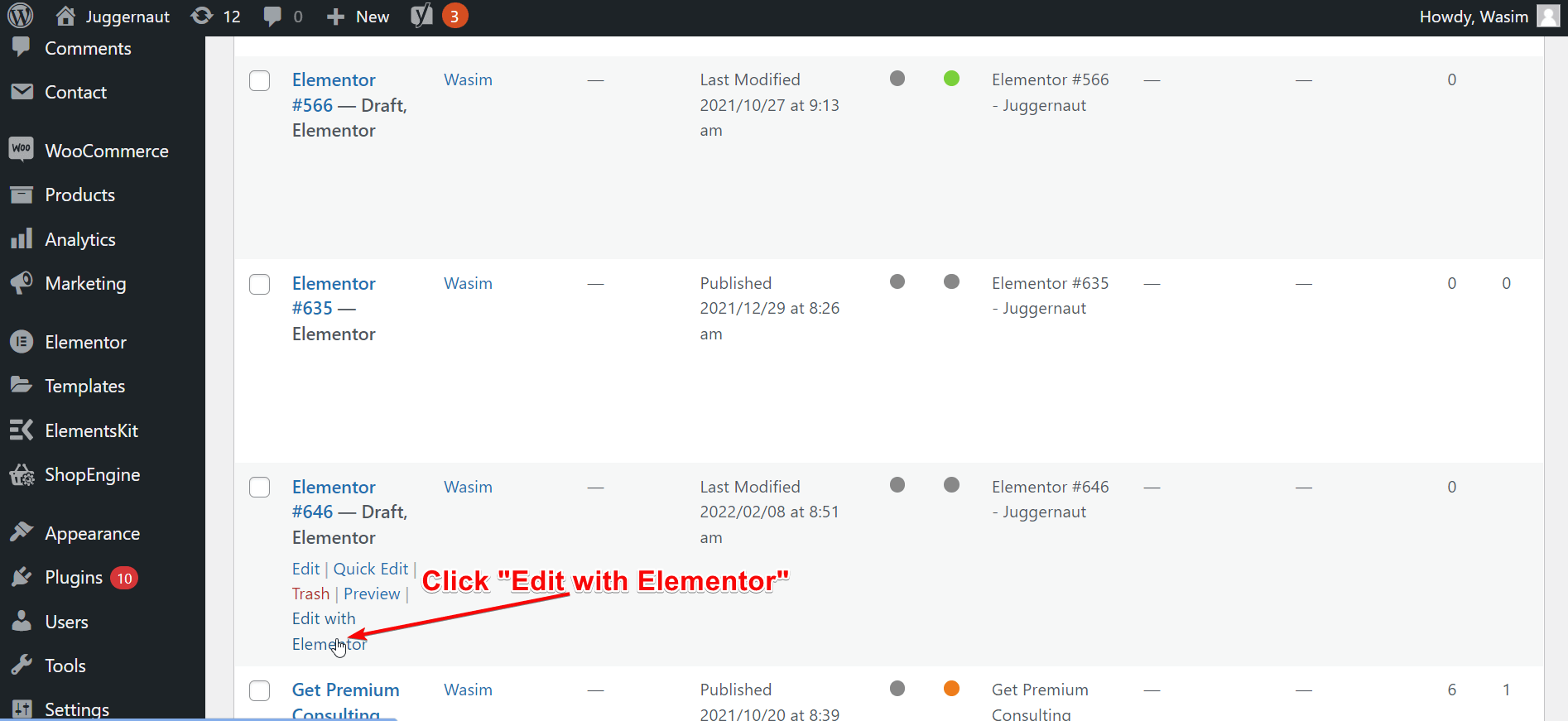
Następnie wyszukaj widżet kanału Facebook na pasku wyszukiwania. Po odnalezieniu widżetu Kanał Facebooka przeciągnij go i upuść w wyznaczonym obszarze. Kanał Facebooka Twojej strony pojawi się natychmiast.
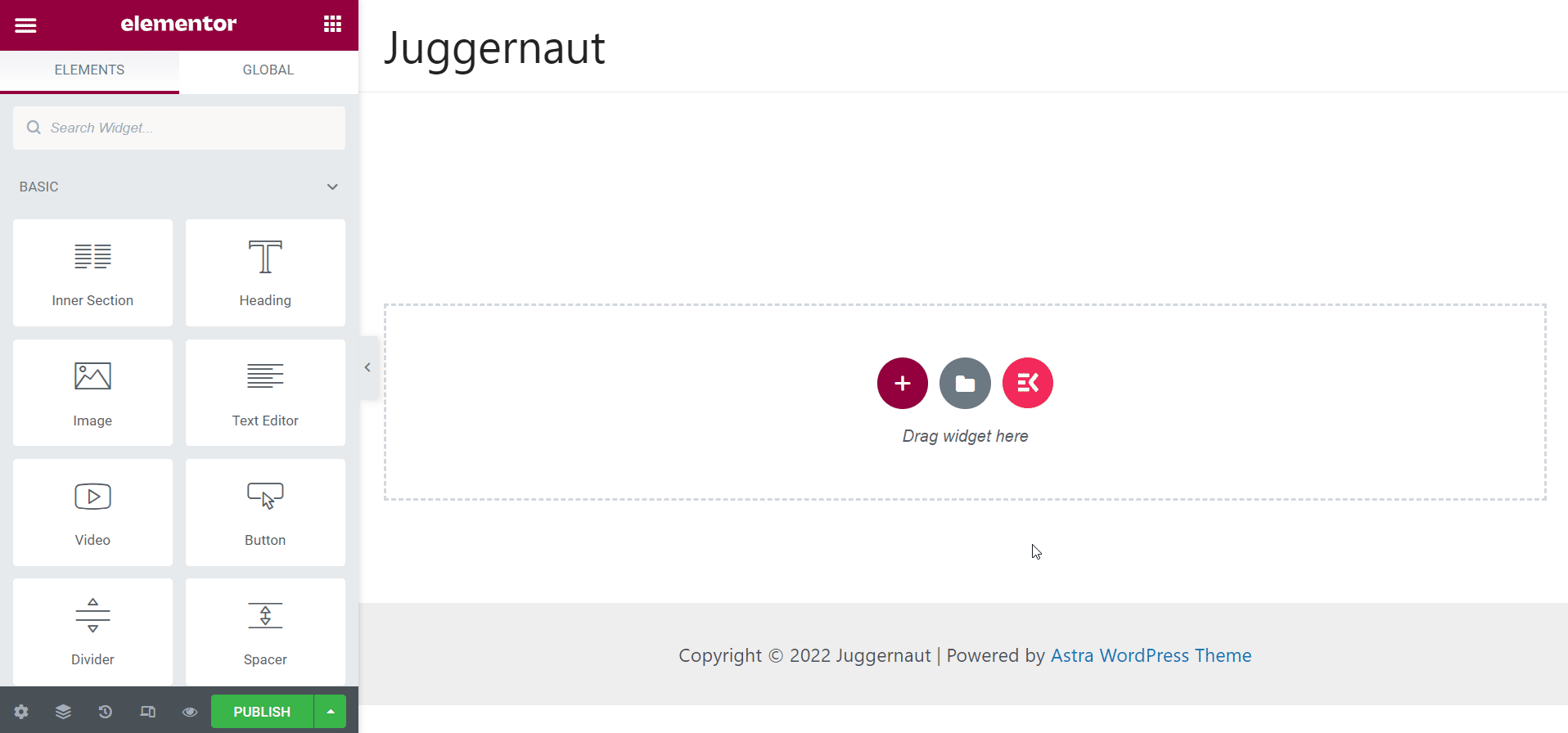
Dostosuj kartę Treść:
Po lewej stronie na karcie Treść można znaleźć wiele opcji, takich jak Ustawienia układu i Ustawienia wyświetlania. W Ustawieniach układu możesz wprowadzić zmiany w stylu siatki, siatce kolumn i stylu kanału informacyjnego.
W Ustawieniach wyświetlania możesz kontrolować parametry, takie jak Pokaż autora, Styl autora, Pokaż datę itp.
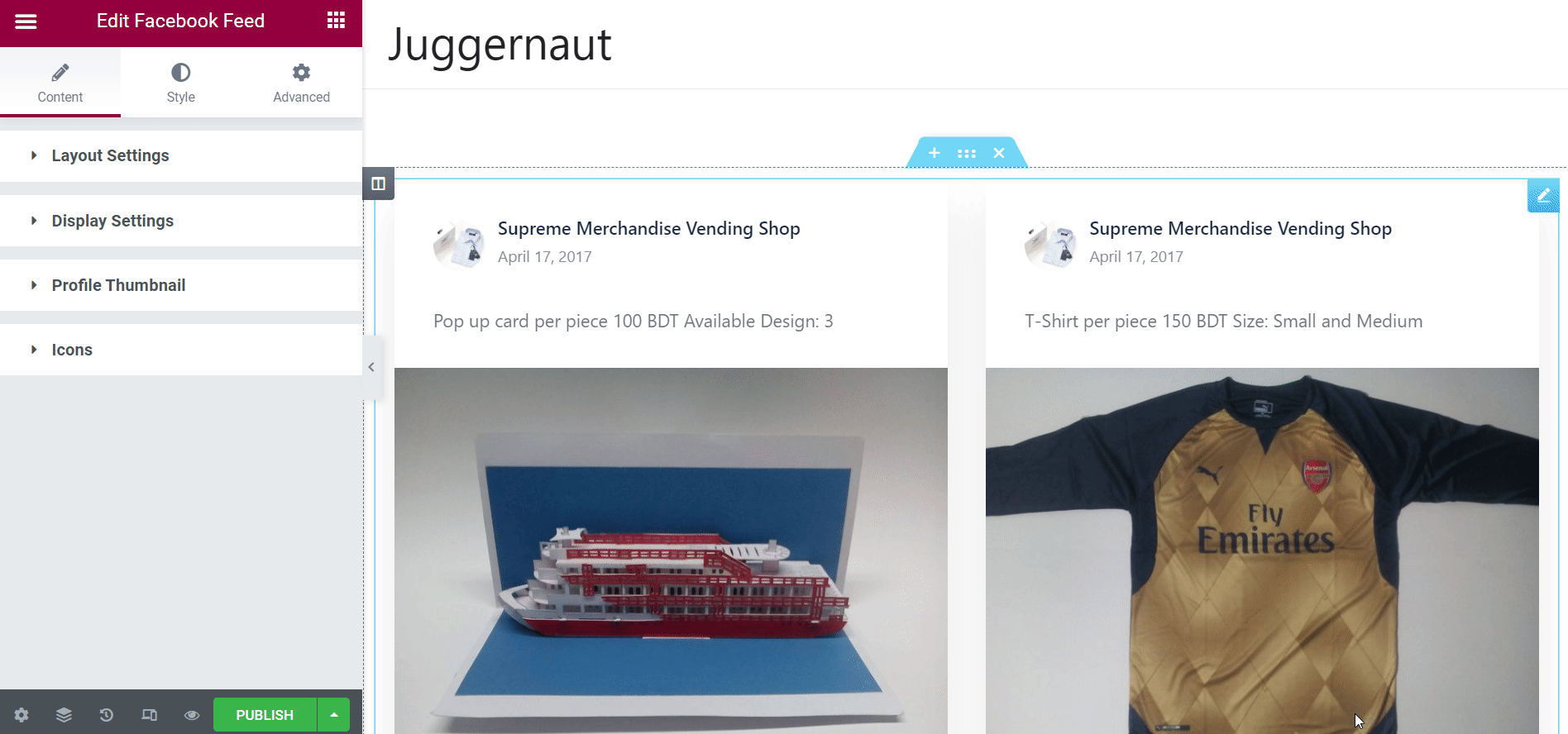
Dostosuj kartę Styl:
Na karcie Styl możesz kontrolować więcej parametrów, takich jak Układ, Kontener, Nagłówek, Stopka, Multimedia i Łącze. W sekcji Układ znajdują się elementy sterujące, takie jak odstęp i przycisk scalania, które można regulować za pomocą suwaków. Podobnie istnieją inne parametry, które dostosowujesz zgodnie ze swoimi wymaganiami.
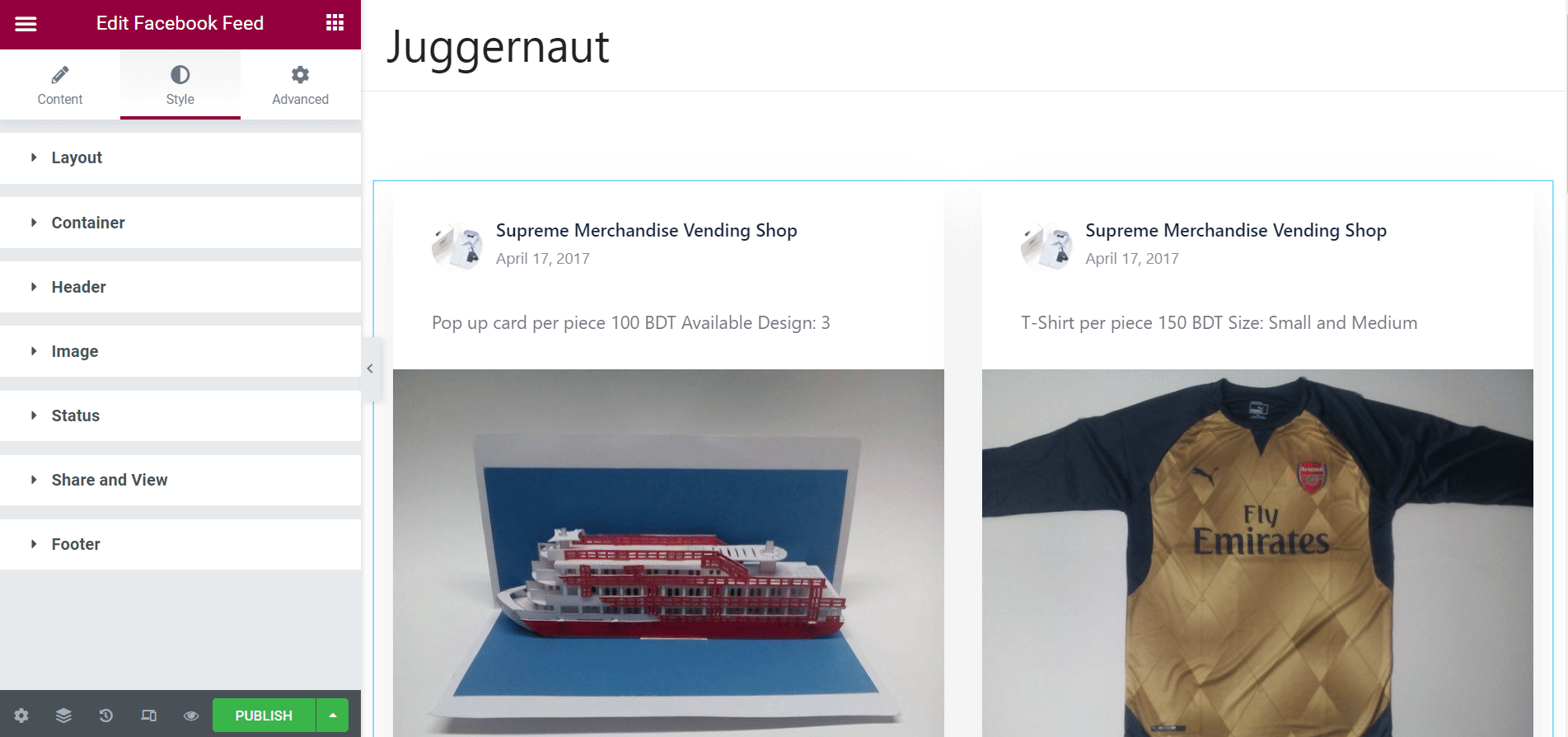
Uwagi końcowe:
W ten sposób możesz dodaj kanał WordPress na Facebooku do swojej witryny za pomocą ElementsKit i promuj swoją firmę. W rezultacie podwoisz liczbę konwersji i sprzedaży.
To wszystko, co mam dla Ciebie w tym obszernym samouczku. Mamy nadzieję, że ten przewodnik krok po kroku przyniósł Ci ogromne korzyści. Zanim się z Tobą pożegnam, nie zapomnij podążać za nami przez nasze Strona na Facebooku.
Zastanawiasz się, jak przeprowadzić kampanię reklamową na Facebooku dla swojej firmy? Kliknij poniższy link, aby uzyskać całościowy pogląd na temat wyświetlania reklam na Facebooku.

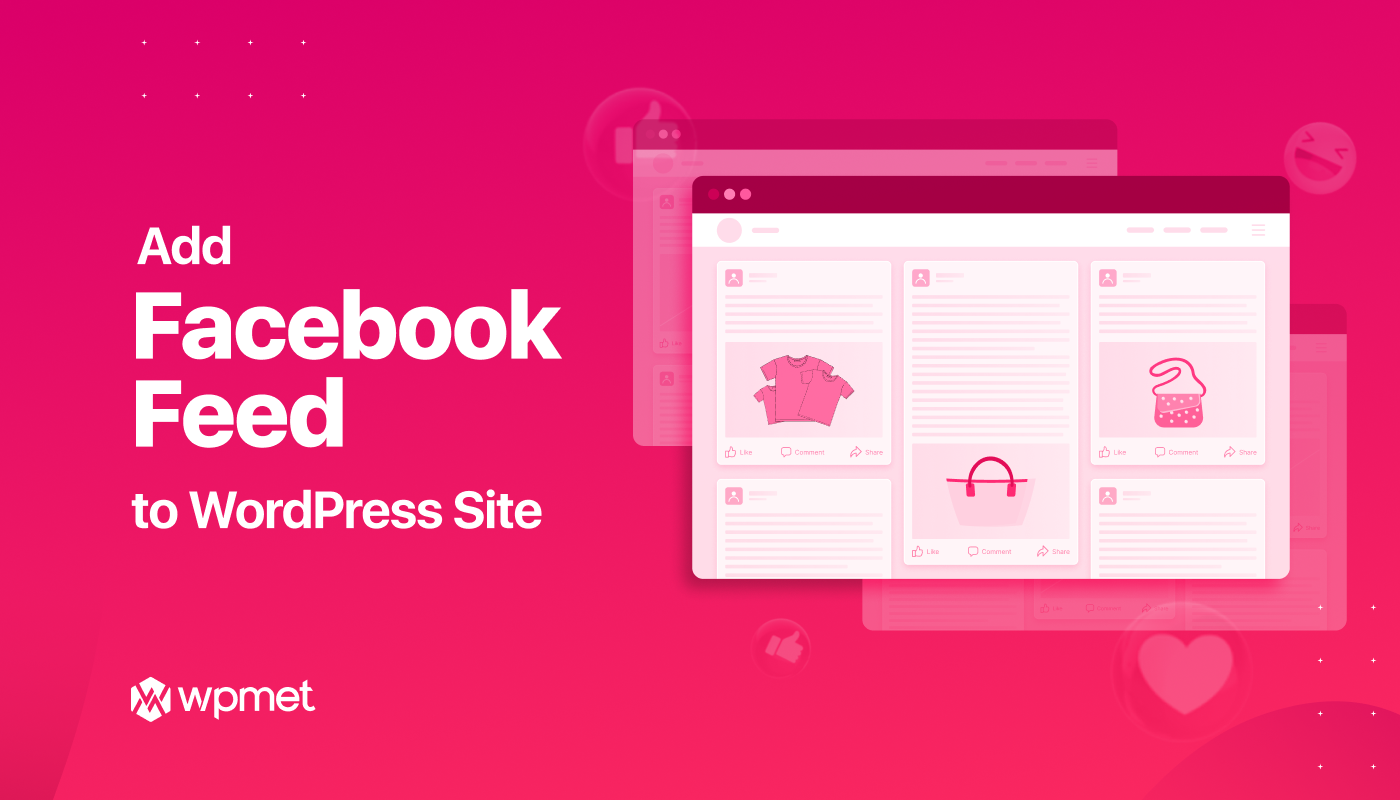
Dodaj komentarz